PS如何快速给人物脸上涂上油彩?
1、第一步,在PS中打开要处理的照片。
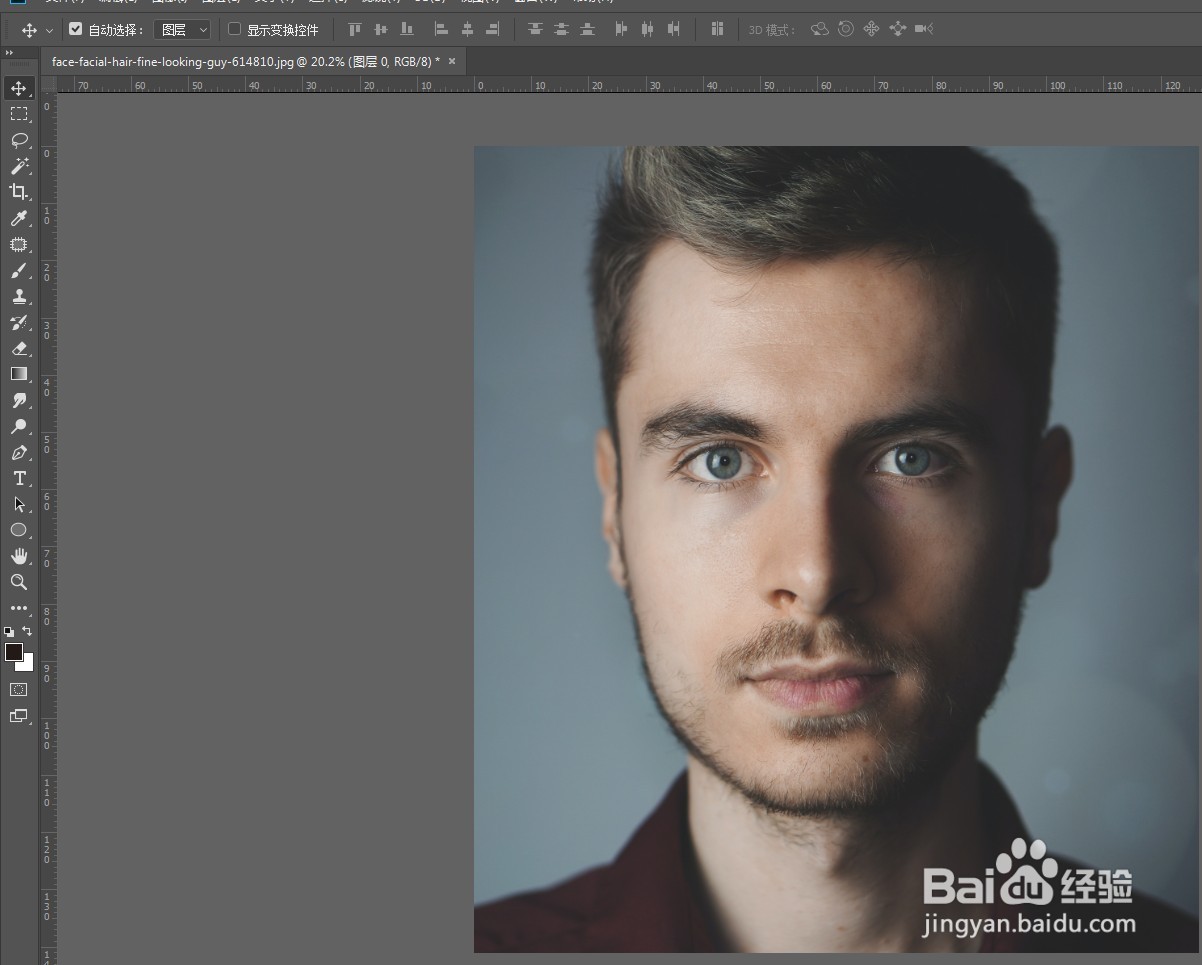
2、第二步,新建黑白调整层,提高红色和黄色的参数值,使脸更亮,降低其它颜色的参数值让背景更暗。
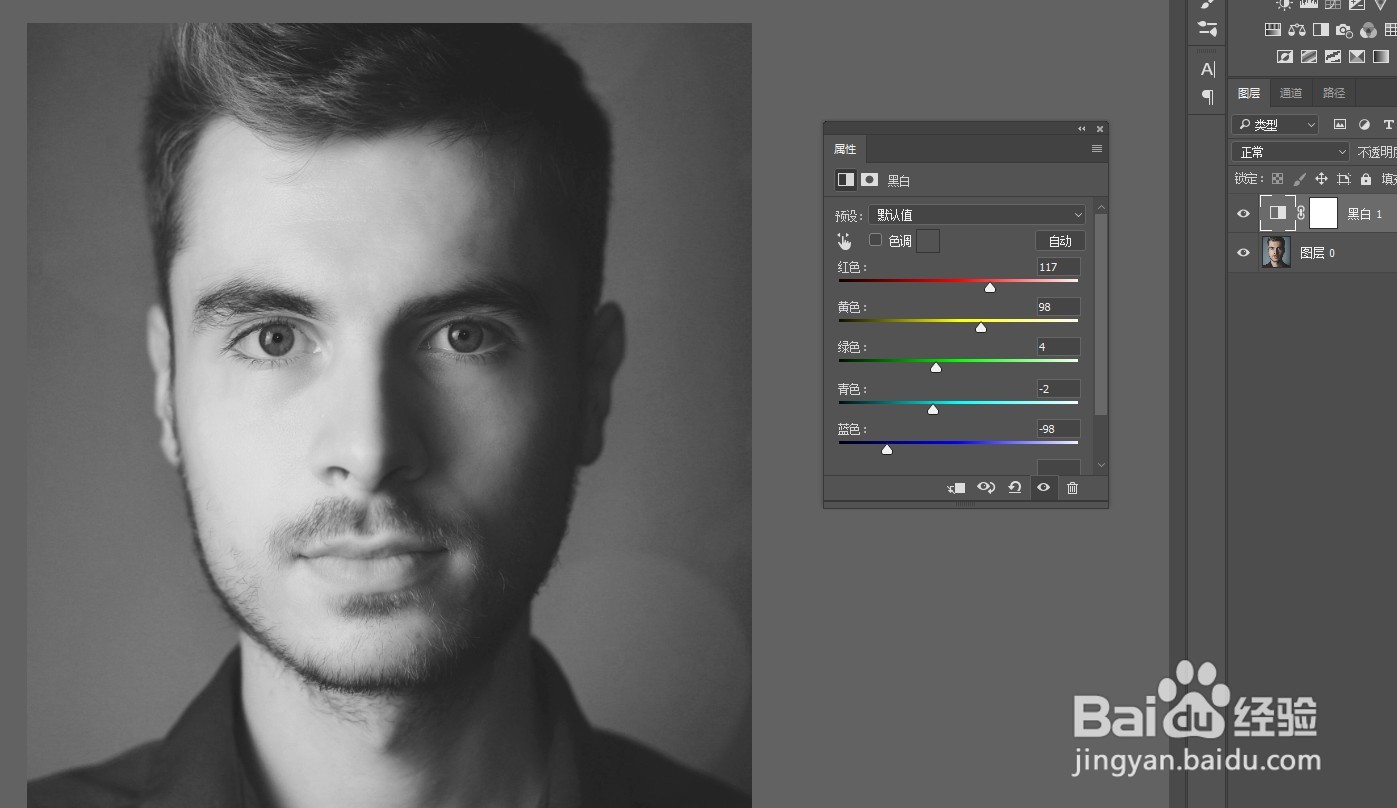
3、第三步,ctrl+j复制一层背景,执行高反差保留,让图片轮廓更清楚。混合模式改为叠加。
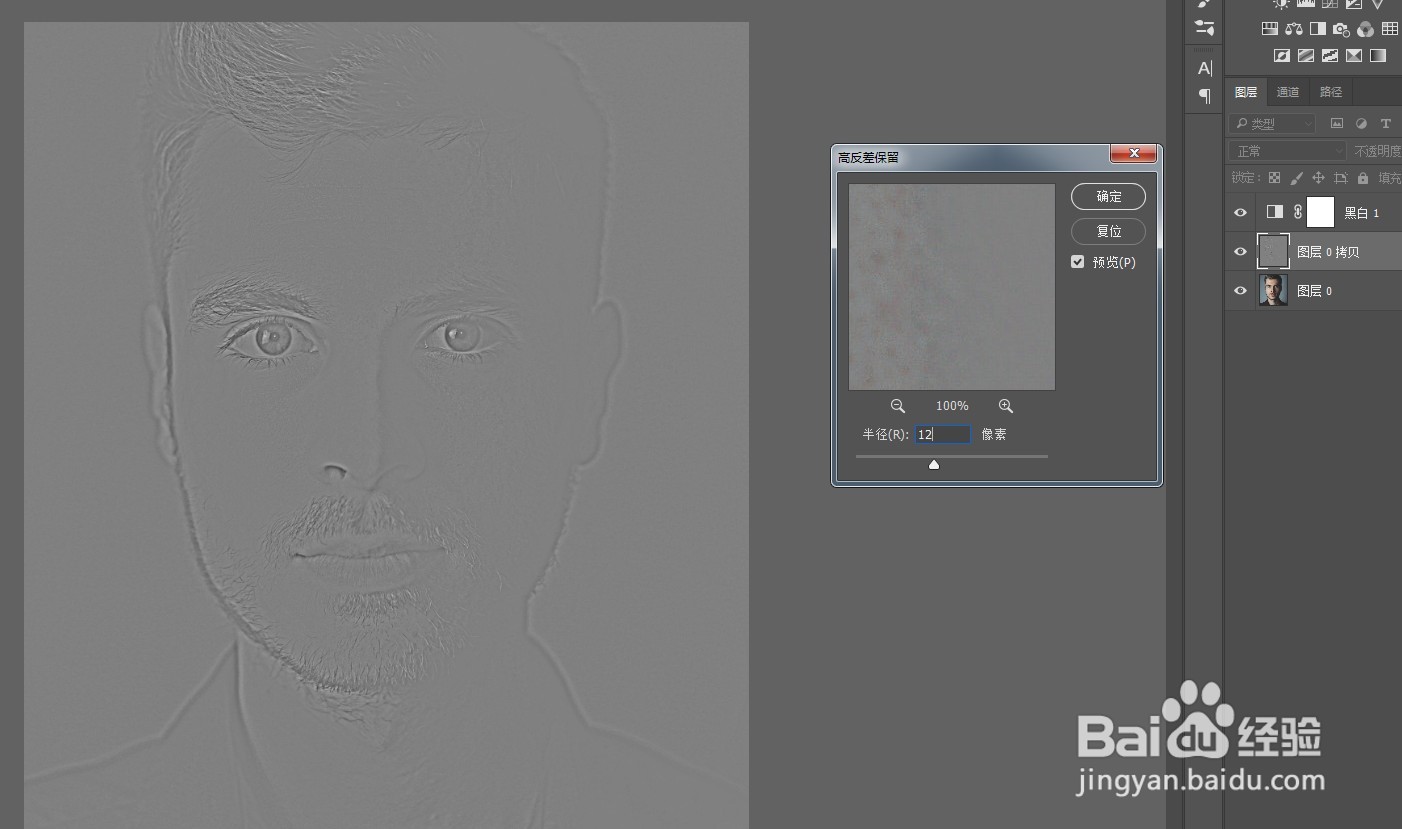
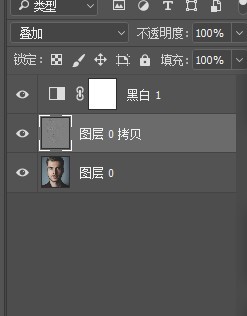
4、第四步,将黑白调整层的蒙版按ctrl+i反相,用白色画笔将皮肤还原成白色。
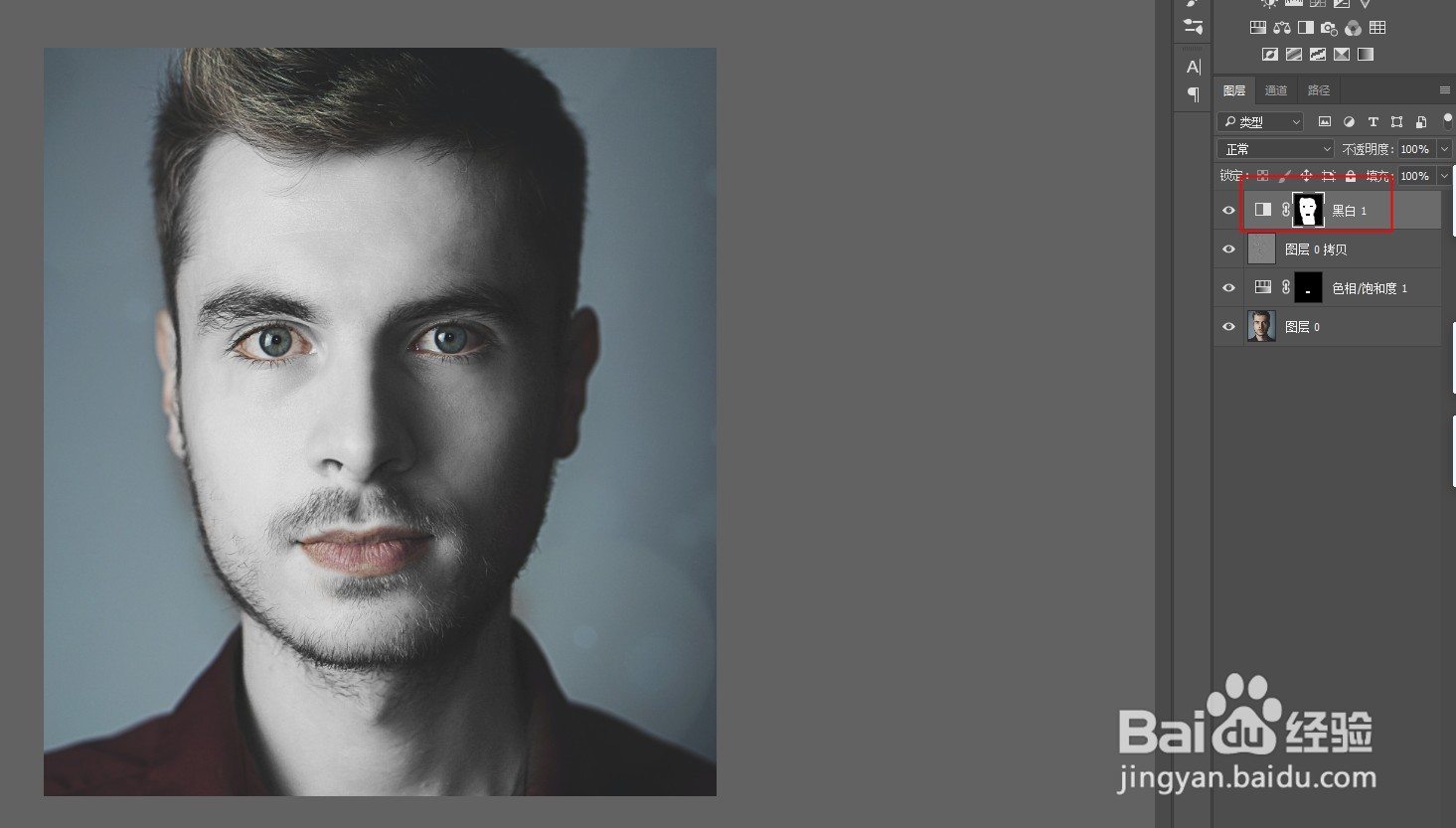
5、第五步,新建空白图层,在脸上用画笔工具选择自己需要的颜色涂抹,混合模式改为正片叠底。
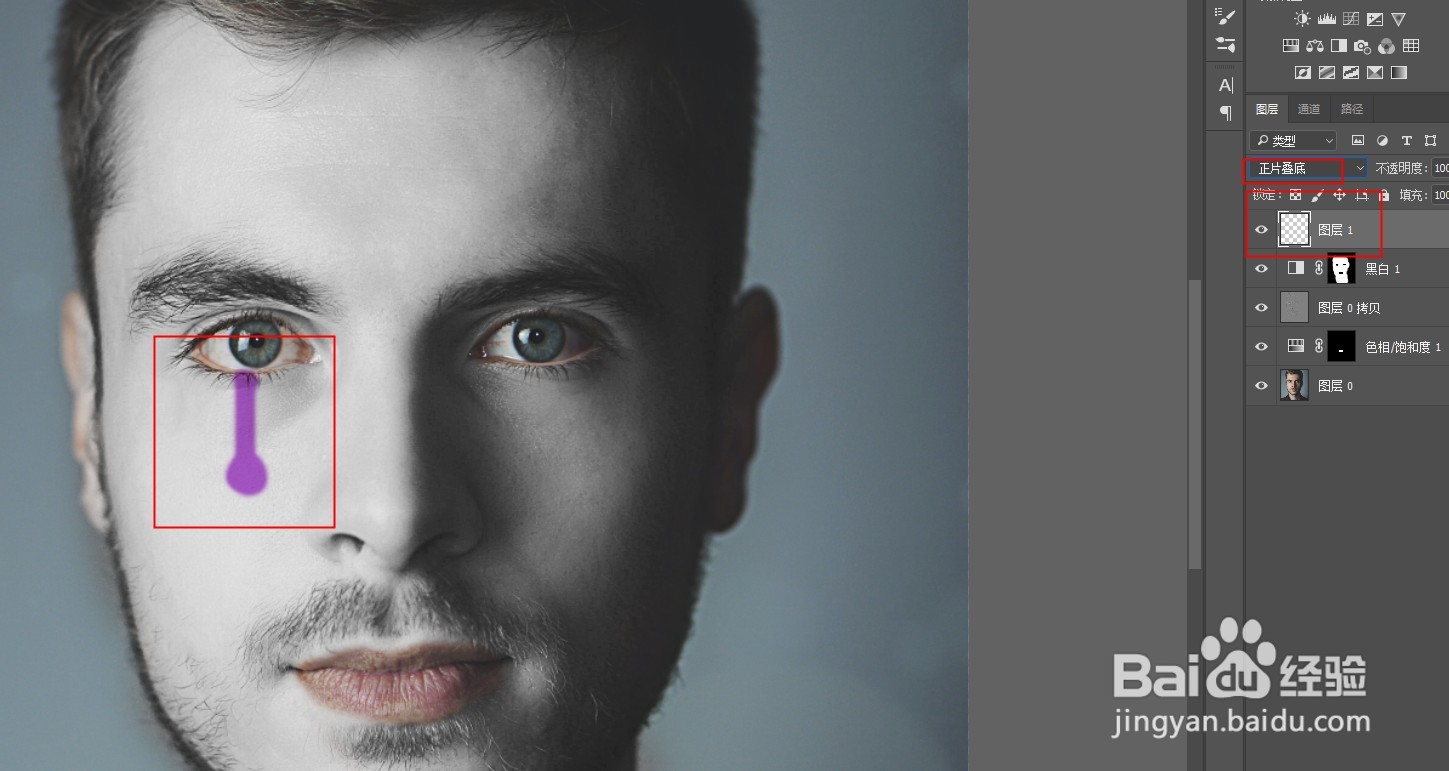
6、第六步,打开图层样式面板,进入混合选项中,按住ALT键,调整混合颜色带下一图层中的滑块让颜色更加逼真。
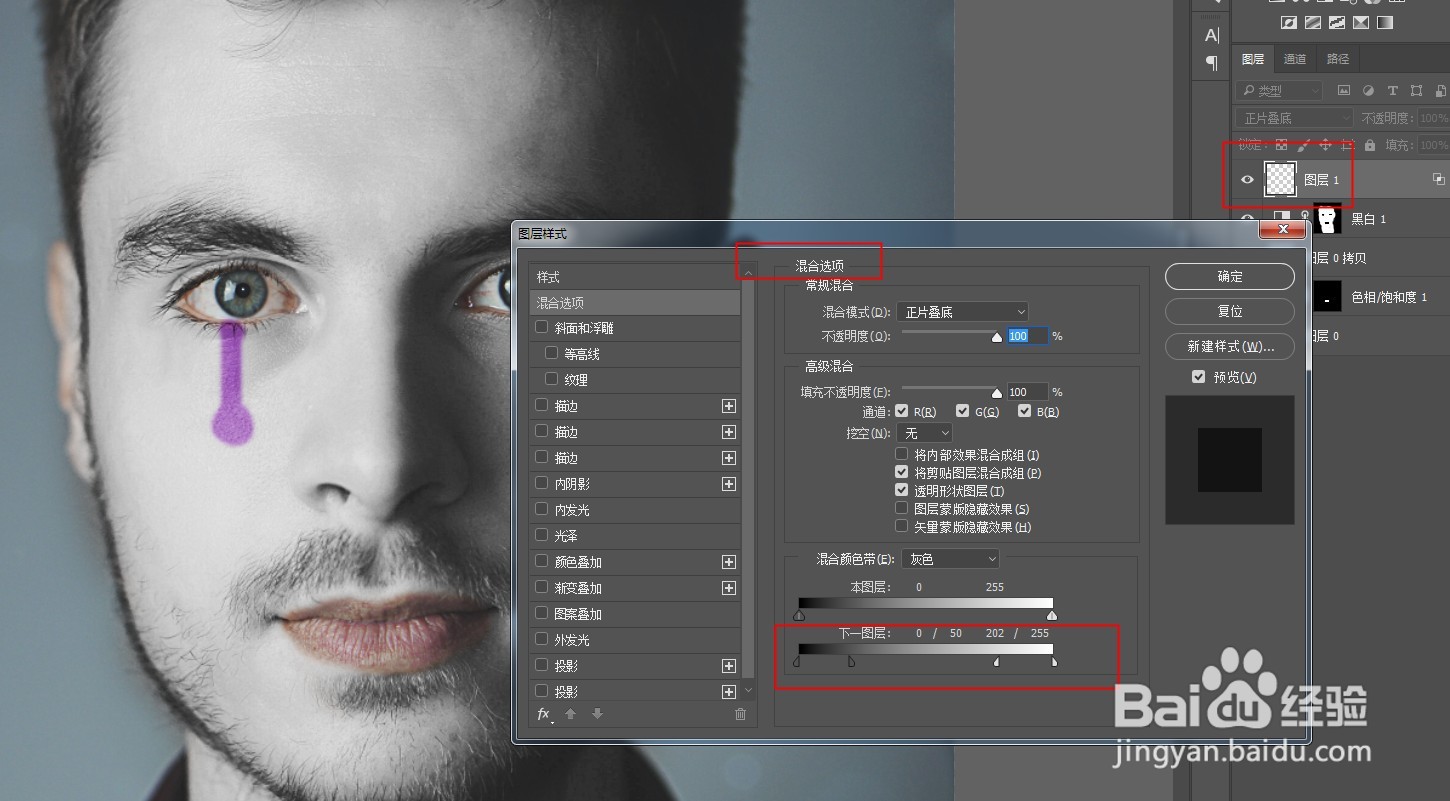
7、第七步,同上步骤可以再次添加其它颜色块,最终效果对比如图。
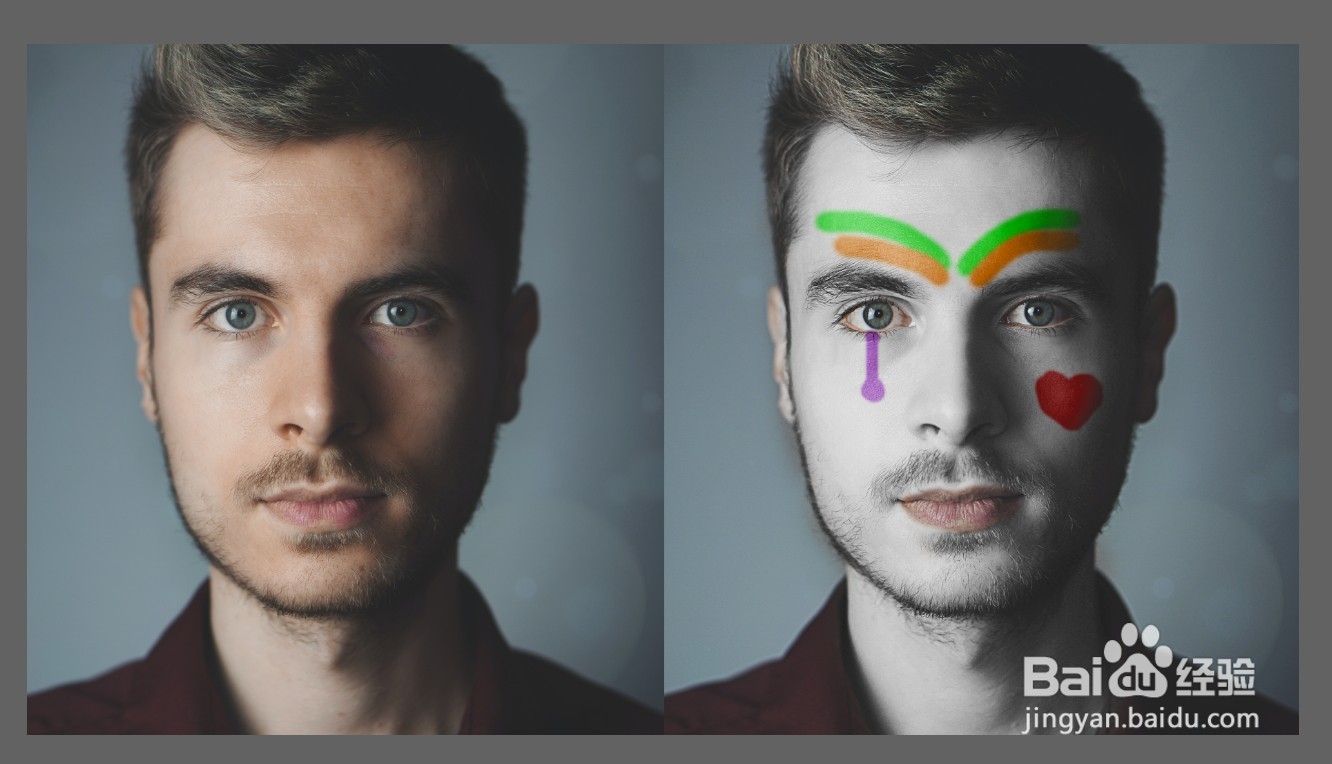
1、在PS中打开要处理的照片。
2、新建黑白调整层,提高红色和黄色的参数值,使脸更亮,降低其它颜色的参数值让背景更暗。
3、ctrl+j复制一层背景,执行高反差保留,让图片轮廓更清楚。混合模式改为叠加。
4、将黑白调整层的蒙版按ctrl+i反相,用白色画笔将皮肤还原成白色。
5、新建空白图层,在脸上用画笔工具选择自己需要的颜色涂抹,混合模式改为正片叠底。
6、打开图层样式面板,进入混合选项中,按住ALT键,调整混合颜色带下一图层中的滑块让颜色更加逼真。
7、同上步骤可以再次添加其它颜色。
声明:本网站引用、摘录或转载内容仅供网站访问者交流或参考,不代表本站立场,如存在版权或非法内容,请联系站长删除,联系邮箱:site.kefu@qq.com。
阅读量:161
阅读量:35
阅读量:115
阅读量:22
阅读量:86